15 Windows-diagnostikverktyg för att kontrollera datorns hälsa
Snabblänkar
⭐ Verktyg för att diagnostisera Windows-systemproblem
⭐ Program för att diagnostisera nätverksproblem på Windows
⭐ Appar för att diagnostisera problem med lagringsenheter på Windows
⭐ Windows-verktyg för att Diagnostisera minnesproblem
⭐ Verktyg för att diagnostisera visningsproblem på Windows
⭐ Appar för att söka efter skadlig kod på Windows
Oavsett om man är en oerfaren användare av Microsoft Windows operativsystem eller en erfaren professionell, kan det uppstå problem som är svåra att identifiera. Innan man kontaktar teknisk support finns det många diagnostiska resurser för persondatorer som man kan utforska och utvärdera.
Verktyg för att diagnostisera problem med Windows-system
Det kan vara svårt att hitta rätt bland maskinvaruproblem, särskilt om man använder föråldrade system eller experimentella versioner av Microsoft Windows.
För den som vill ta reda på vilka komponenter som ingår i datorns maskinvarukonfiguration finns det flera verktyg som underlättar denna process.
HWiNFO
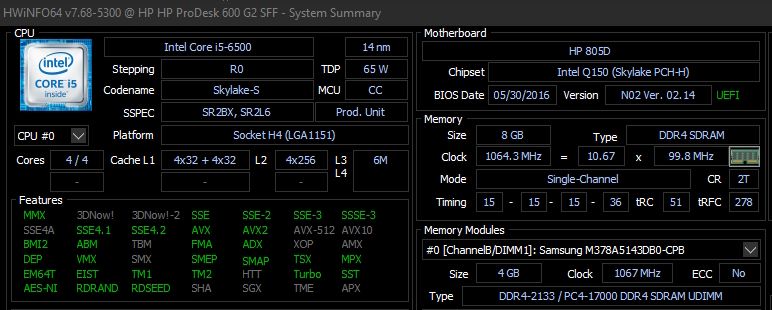
HWiNFO är ett exceptionellt detaljerat och omfattande systemöversiktsverktyg som ger en fullständig översikt över alla aspekter av din dator, allt från CPU-temperatur till fläktarnas spänningsnivåer. Detta program är särskilt väl lämpat för användare med AMD Ryzen-processorer, eftersom det har rapporterats att alternativa alternativ som CPU-Z kan ge felaktiga resultat.
Att ha ett pålitligt verktyg för att övervaka och få exakt information om din dators hårdvara är fördelaktigt, särskilt när du letar efter högkvalitativa prestandamätvärden.
Download : HWiNFO (Free)
Performance Monitor
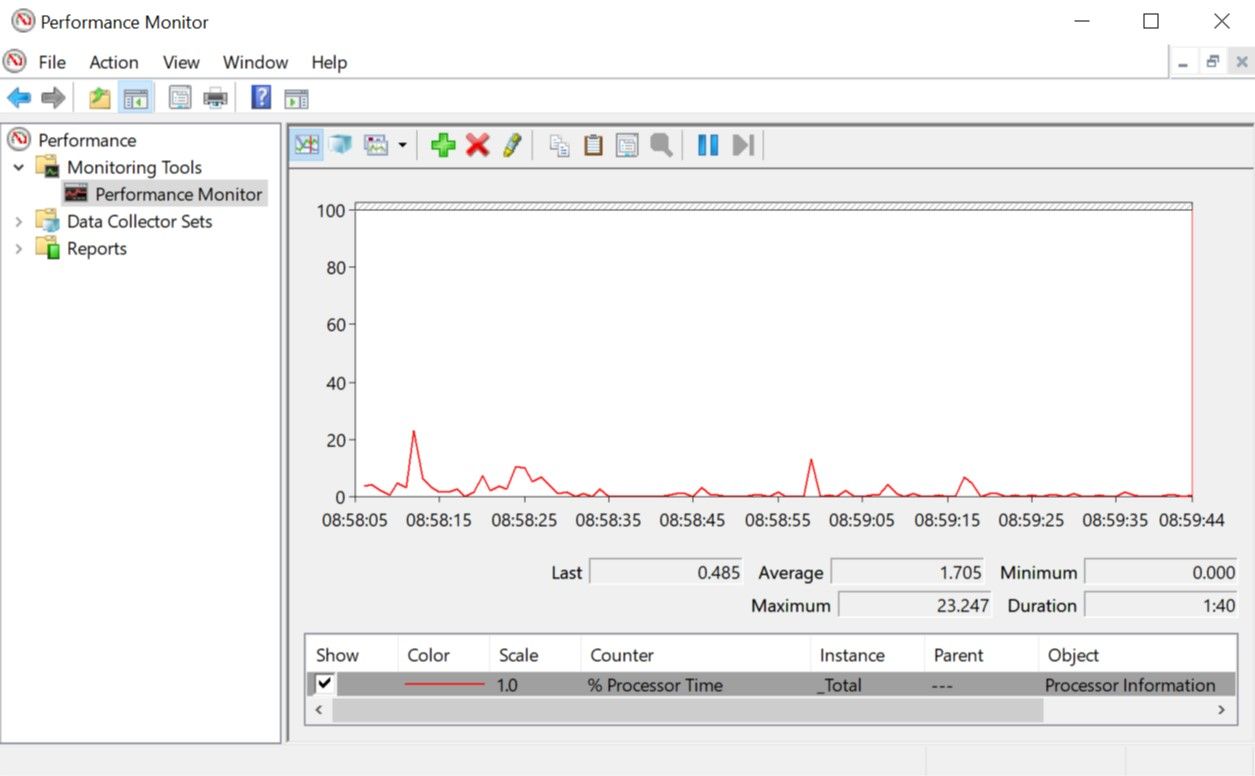
I linje med sina föregångare har Windows 10 och 11 ett integrerat Performance Monitor-verktyg. Till skillnad från tidigare versioner fungerar denna version dock som en fristående diagnostisk arbetsstationsapplikation. För de som inte är bekanta med hur det fungerar, se anvisningarna för åtkomst till Performance Monitor.
Monitorn ger en standardvisning av processortid, vilket indikerar i vilken utsträckning datorns centrala processorenhet (CPU) utnyttjas vid en viss tidpunkt. Användare har dock möjlighet att inkludera ytterligare mätvärden i denna visualisering, inklusive information om diskanvändning, energiförbrukning, storlek på personsökningsfiler och sökindexdimensioner.
Reliability Monitor
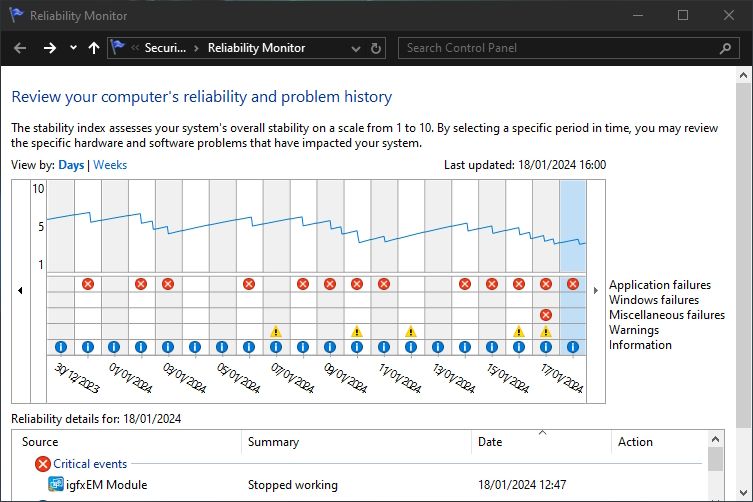
Reliability Monitor är ett okänt verktyg som har funnits sedan starten av Windows Vista. För att komma åt det kan man använda Windows sökfunktion och skriva in “view reliability history”, vilket ger önskat resultat. Även om titeln kan variera är resultatet detsamma - Tillförlitlighetsmonitorn startas.
Visualiseringen ger en historisk bild av ditt systems prestanda och visar en kronologisk sekvens av händelser och funktionsfel inom en viss tidsperiod. Den grafiska representationen illustrerar en skala från 1 till 10 som mäter hur konsekvent ditt system har varit under hela det angivna intervallet. I botten av displayen visas dessutom de störningskällor som orsakat felen, så att du kan identifiera områden som behöver förbättras för att höja systemets stabilitetsindex.
Program för att diagnostisera nätverksproblem i Windows
Om man använder antingen en trådlös eller trådbunden nätverksanslutning är det mycket troligt att man någon gång får problem med sin internetanslutning. Som tur är finns det dock en rad diagnosverktyg för Windows som underlättar identifiering och lösning av eventuella problem med online-anslutningen, vilket gör processen både enkel och effektiv.
WiFi Analyzer
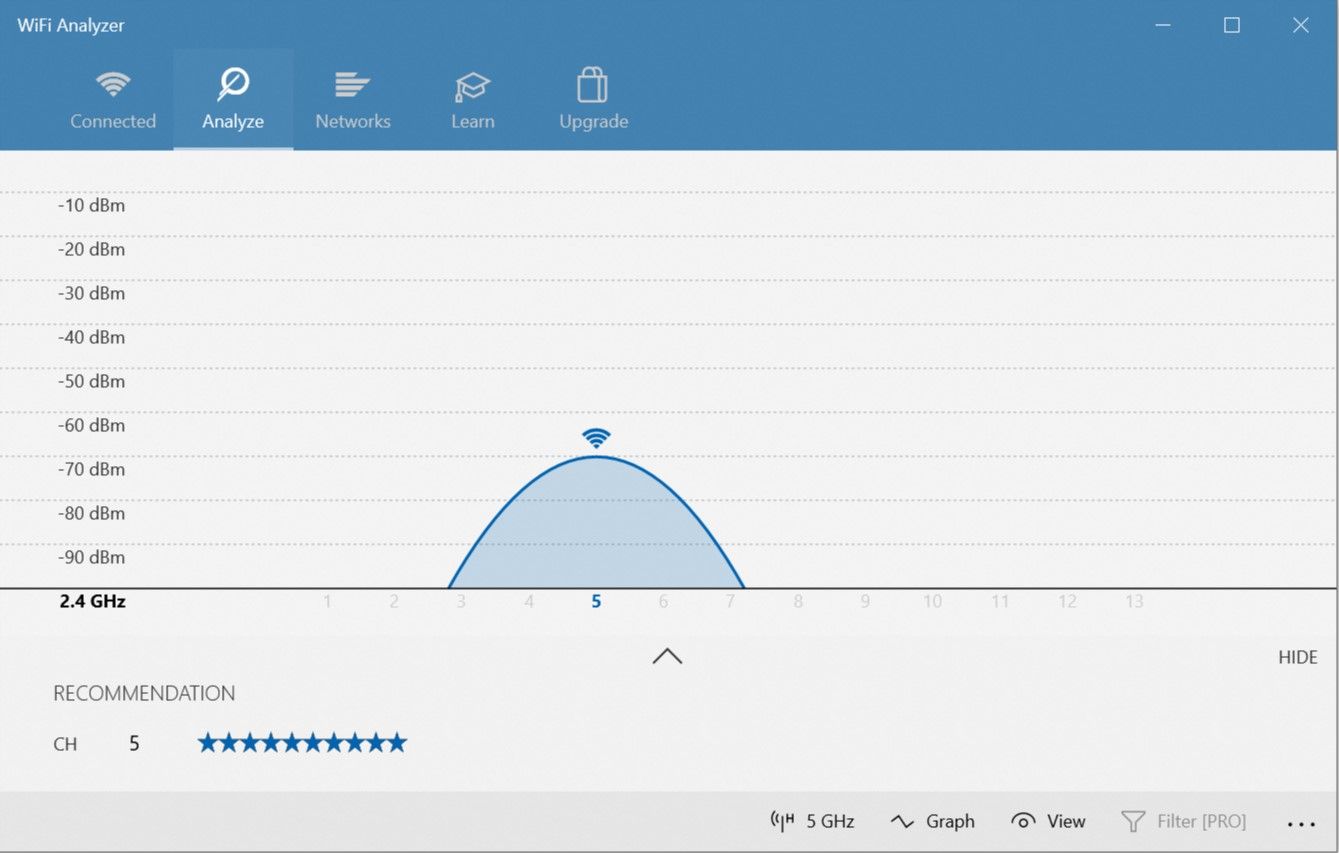
WiFi Analyzer är ett program som följer sin nomenklatur genom att granska konfigurationen av ens trådlösa nätverk för att fastställa om den radiofrekvenskanal som används orsakar störningar för angränsande Wi-Fi-system.
När utvärderingen är klar föreslår systemet en optimal konfiguration av det trådlösa nätverket som är skräddarsydd för dina specifika krav. Även om detta tillvägagångssätt kanske inte garanterar felfri prestanda, särskilt i överbelastade stadsmiljöer eller trånga bostadsutrymmen, har det visat sig förbättra både dataöverföringshastigheter och signalstabilitet dramatiskt. Det är därför klokt att ge det ett försök.
Download : WiFi Analyzer (Gratis, köp i appen tillgängligt)
SoftPerfect Network Scanner
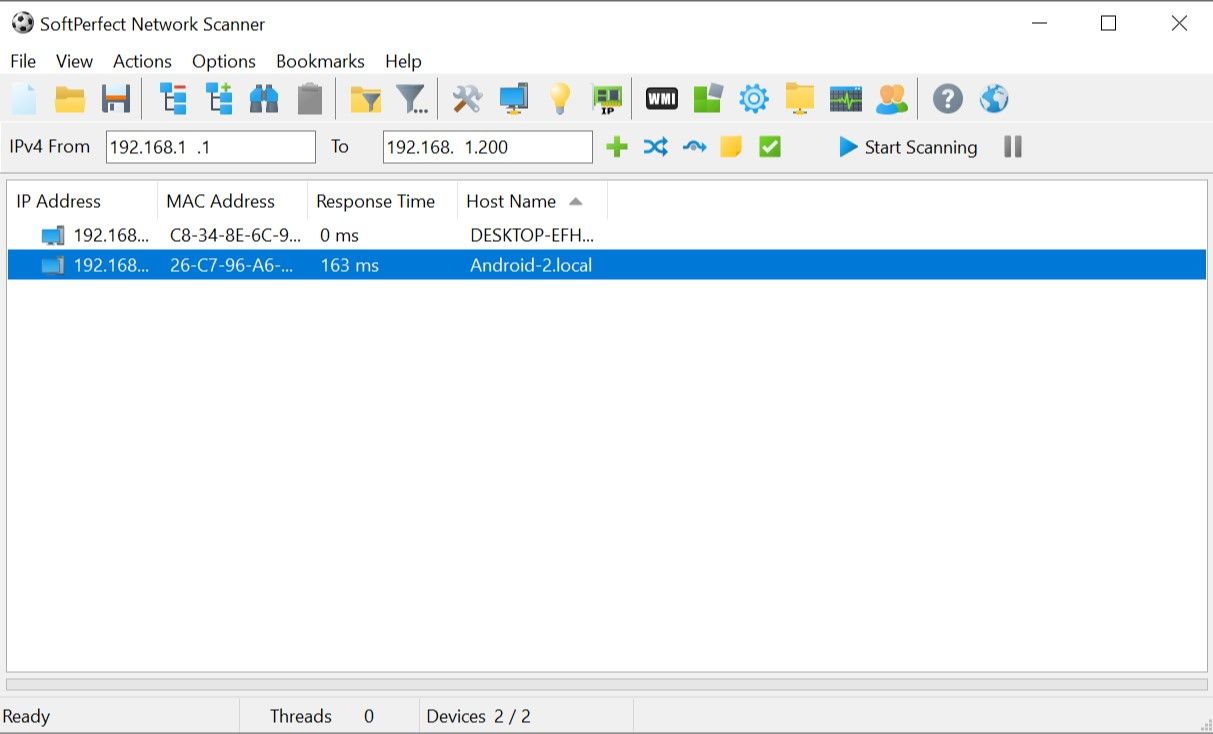
SoftPerfect Network Scanner är ett användarvänligt program för identifiering av alla enheter anslutna till ett visst nätverk, oavsett om de använder IPv4 eller IPv6-protokoll.
Verktyget ger möjlighet till inhemsk användning, vilket gör det möjligt för användare att urskilja antalet enheter som är anslutna till deras nätverk och avgöra om någon individ orättvist utnyttjar deras internetanslutning. Dessutom möjliggör det identifiering av IP-adressen för särskilda apparater, till exempel en mobiltelefon. Funktionen gör det också möjligt att stänga av strömmen på distans.
Den kostnadsfria utgåvan av applikationen räknar upp maximalt tio enheter, vilket i allmänhet är tillräckligt för hushållsapplikationer.
Download : SoftPerfect Network Scanner (Gratis, premiumversion tillgänglig)
Appar för att diagnostisera problem med lagringsenheter i Windows
Det är inte ovanligt att man glömmer att undersöka datorns lagringsenhet när man bedömer potentiella problem, trots den avgörande roll som sådana enheter spelar för att upprätthålla systemets stabilitet och prestanda. Även om det kan vara ekonomiskt möjligt att uppgradera komponenter som processorer, minne eller grafikkort, kan förlusten av oersättliga personuppgifter inte kompenseras av något monetärt värde.
CrystalDiskInfo
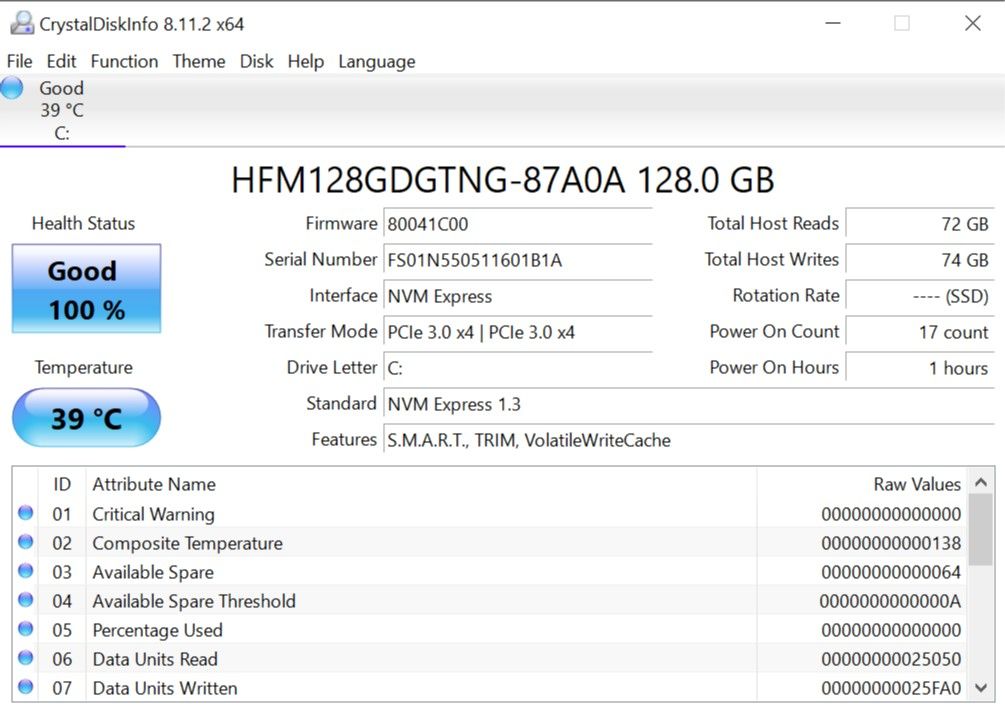
Enskilda personer kan fundera över om deras hårddisk (HDD) eller SSD (Solid State Drive) fortfarande fungerar på ett tillfredsställande sätt. Även om indikationer på ett förestående fel på en SSD bör beaktas, är det att föredra att upptäcka eventuella fel innan sådana symptom uppstår.
CrystalDiskInfo är ett exceptionellt verktyg för att bedöma tillståndet hos datorns lagringsenheter, inklusive hårddiskar (HDD), SSD-enheter (Solid State Drive) och externa USB-enheter. Denna omfattande diagnostikprogramvara ger användarna en detaljerad bild av enheternas status, vilket underlättar proaktivt underhåll för att säkerställa optimal prestanda och förhindra att potentiella problem uppstår.
Med programmet kan användarna hålla reda på olika parametrar för sina hårddiskar, t.ex. temperatur, uppstartstid, drifttid och felfrekvens. Dessa faktorer sammanställs sedan till ett omfattande mått som kallas “hälsopoäng”, vilket ger en indikation på hur väl hårddisken i fråga mår.
Observera att det har ett systerprogram som heter CrystalDiskMark , som du kan använda för att benchmarka dina dataenheter (dvs. se hur snabbt de kan läsa och skriva data).
Download : CrystalDiskInfo (Free)
WinDirStat
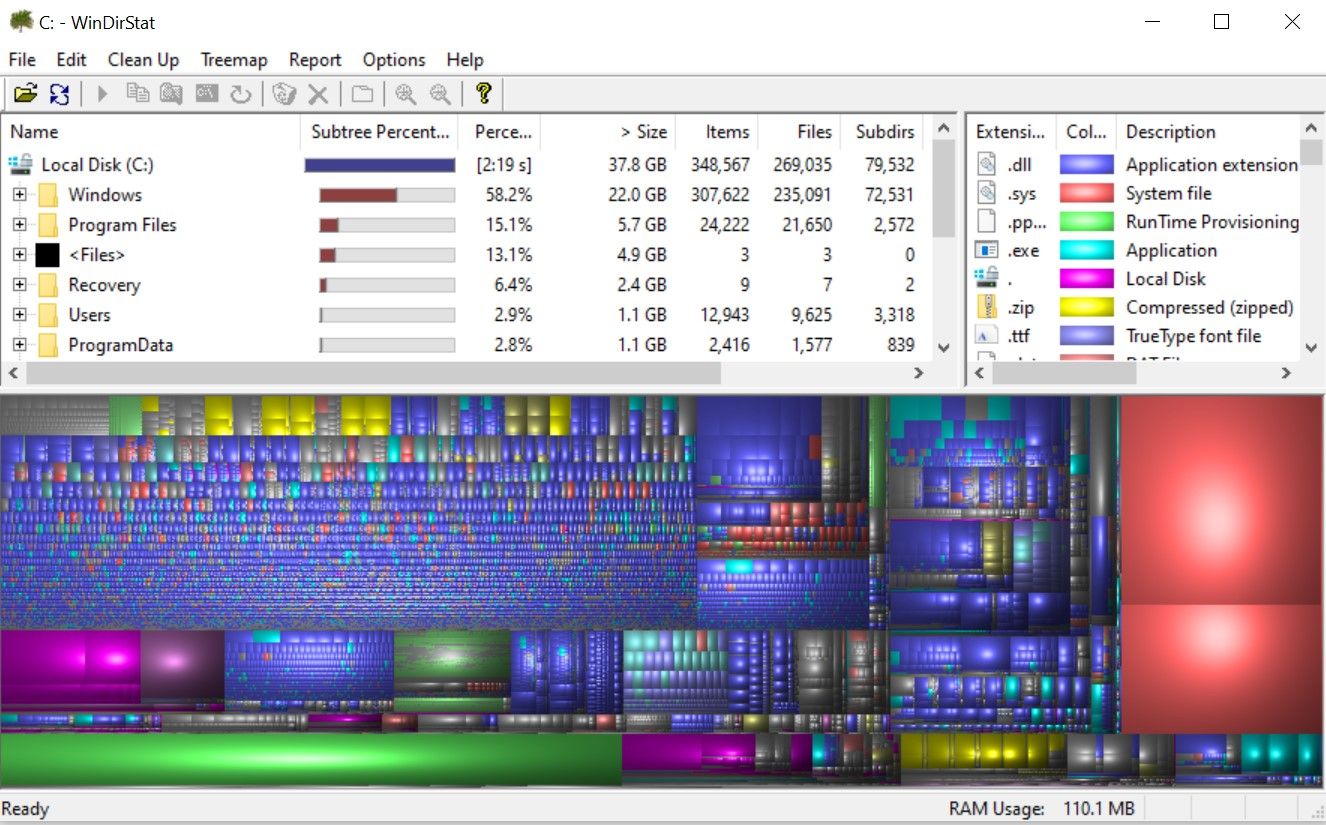
WinDirStat är ett oumbärligt verktyg för dem som söker en omfattande visuell representation av deras diskutrymme utnyttjande i Windows operativsystem. Som namnet antyder ger WinDirStat en exakt statistisk analys av kataloganvändningen i systemet, så att användarna enkelt kan få värdefulla insikter i sina lagringsallokeringsmönster.
WinDirStat utför en analys av hårddisken för att ge en omfattande översikt över diskutrymmesanvändningen i olika kataloger och filer, och presenterar denna information i både en hierarkisk trädstruktur och en detaljerad grafisk representation. Denna visualisering förmedlar effektivt den relativa storleken på varje objekt, med större filer och mappar på motsvarande sätt upptar mer framträdande rutor i diagrammet.
WinDirStat erbjuder en heltäckande lösning för att analysera och optimera lagringsanvändningen genom att tillhandahålla en intuitiv grafisk representation av filallokeringsmönster över olika kataloger. Förutom dess kraftfulla kapacitet i detta avseende är det också mycket effektivt när det gäller att lokalisera och hämta borttagna eller saknade filer och därigenom återvinna värdefullt diskutrymme.
Download : WinDirStat (Free)
Windows Disk Management
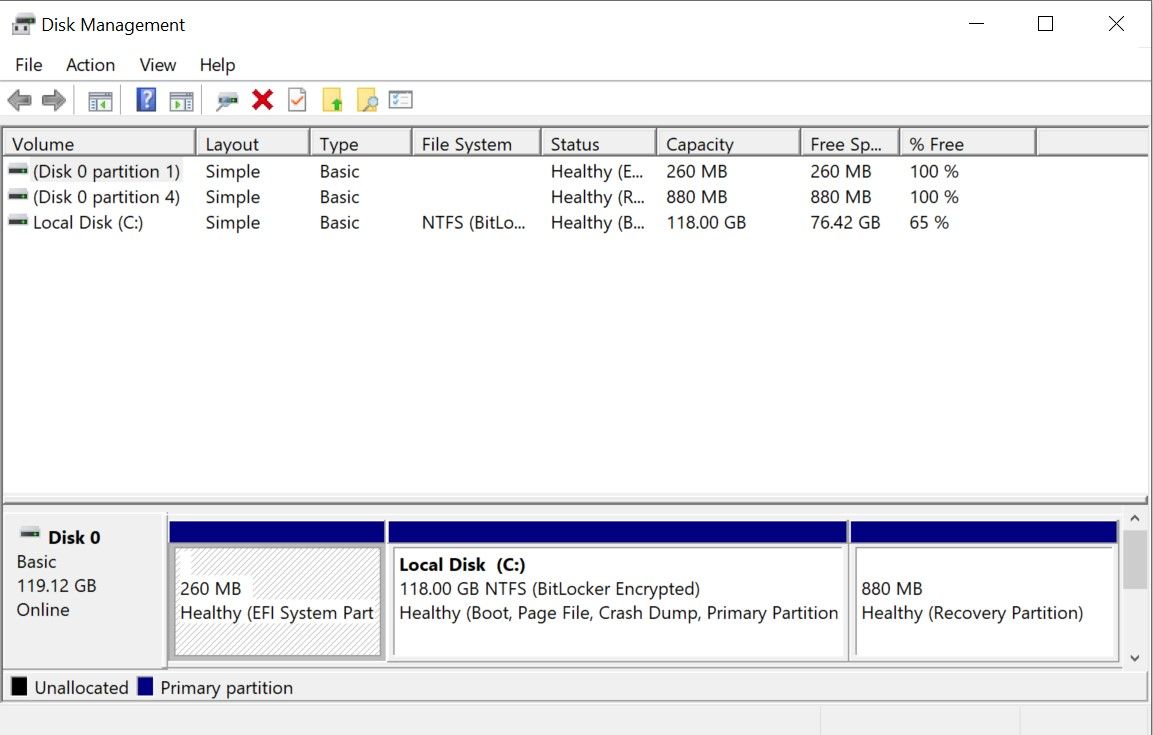
Windows Disk Management är ett inbyggt verktyg för hantering av diskpartitioner, vilket gör det möjligt för användare att utvärdera välbefinnandet hos sina Solid State Drives (SSD) eller Hard Disk Drives (HDD), samt att skapa nya partitionskonfigurationer.
Med hjälp av detta verktyg kan du undersöka partitioner i dina lagringsenheter för eventuella fel eller avvikelser. För att utföra denna uppgift, följ dessa steg:1. Starta Diskhanteringskonsolen med hjälp av en lämplig metod.2. Högerklicka på den specifika partition som du vill granska och välj “Egenskaper” från den efterföljande snabbmenyn.3. Navigera till undermenyn “Verktyg” och välj “Kontrollera”. Denna åtgärd kräver en administrativ behörighetsnivå.
Windows-verktyg för att diagnostisera minnesproblem
Mot bakgrund av den ökande efterfrågan på beräkningsresurser från applikationer har det blivit allt viktigare att upprätthålla integriteten hos en datorenhets RAM-minne (Random Access Memory). Om du har problem med RAM-minnet kan det vara mycket bra att använda diagnosverktyg för att identifiera och lösa potentiella problem.
Resource Monitor
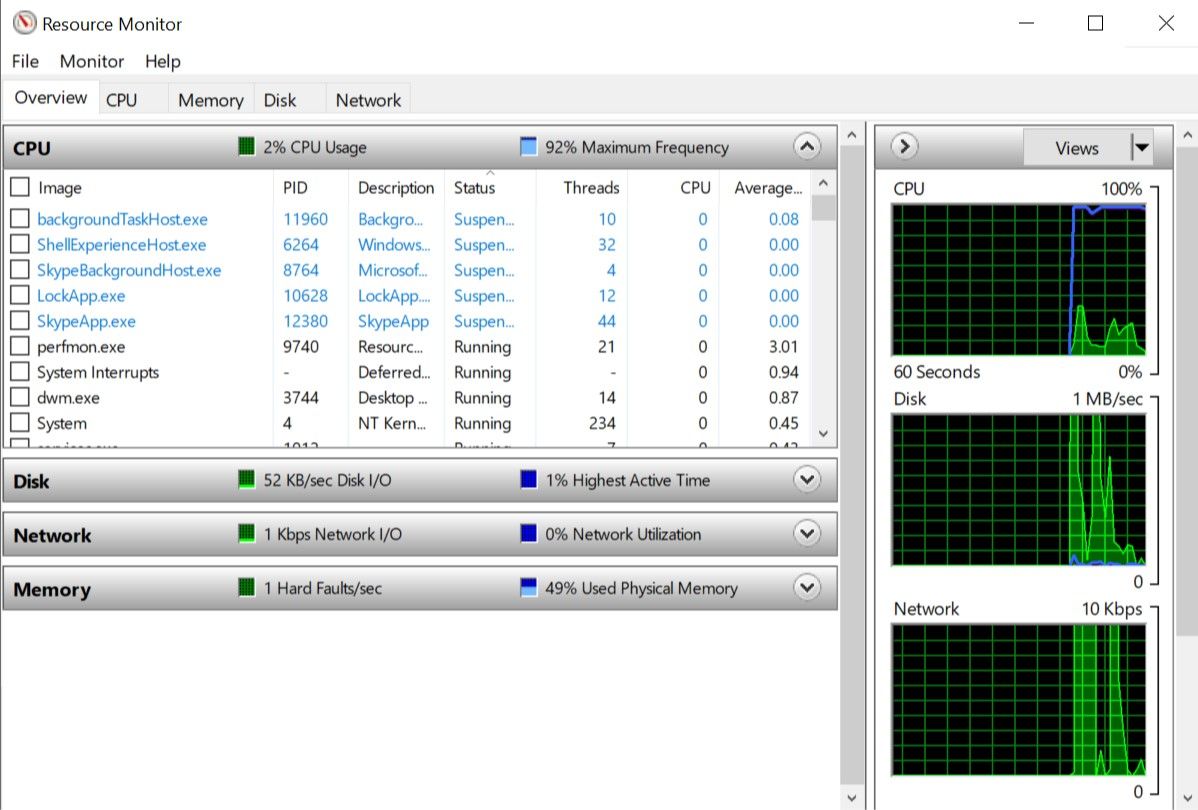
Resource Monitor är ett omfattande diagnosverktyg i Microsoft Windows som ger en heltäckande bild av systemets resurser. Tidigare fick användarna tillgång till detta verktyg via Aktivitetshanteraren, men nu kan Resursövervakaren öppnas som ett fristående program.
Resursövervakaren är ett omfattande sätt att granska aktuell information om systemets prestanda och används ofta tillsammans med Prestandaövervakaren för utökade övervakningsmöjligheter. Verktyget ger en detaljerad översikt över resursanvändningen för enskilda processer, vilket gör det till en idealisk startpunkt för den som vill övervaka datorns användning av maskinvarukomponenter.
Windows Memory Diagnostic
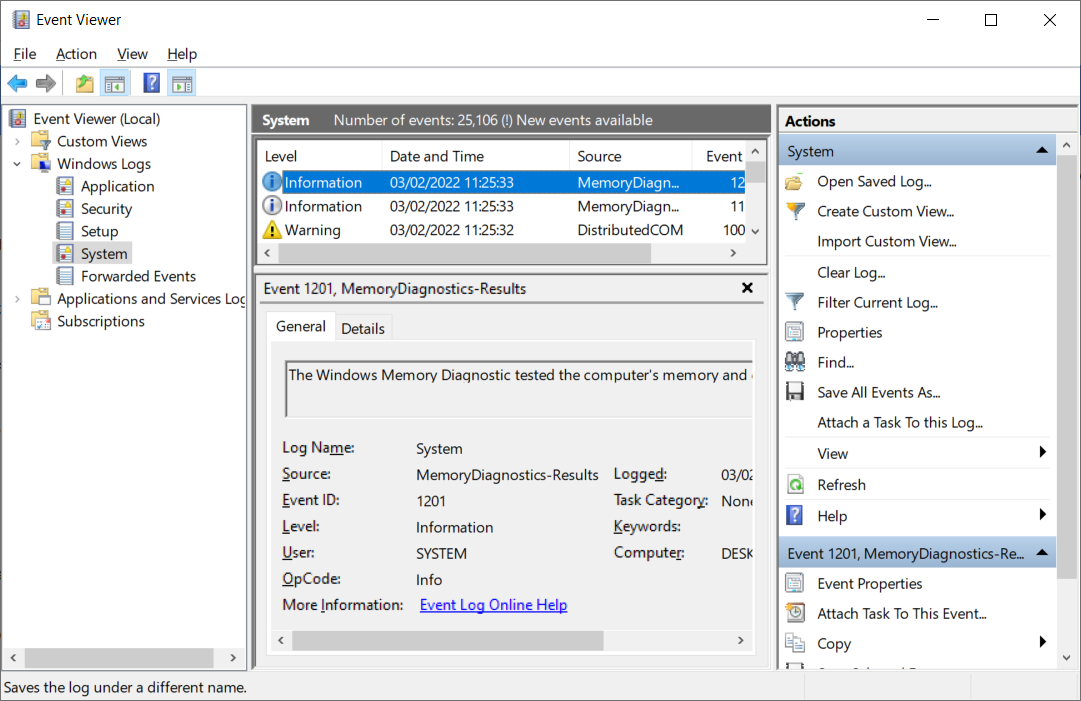
Windows har ett inbyggt verktyg som kallas Windows Memory Diagnostic, som är utformat för att utvärdera integriteten hos RAM-komponenter genom att upptäcka eventuella defekter eller fel. Denna omfattande testmekanism har anmärkningsvärd kapacitet och överträffar prestandan hos många välrenommerade datordiagnostik- och reparationsverktyg som finns tillgängliga på marknaden idag.
Utforska användningen av Windows Memory Diagnostic-verktyget som ett sätt att ta itu med problem som rör systemets minnesprestanda. För ytterligare information, se den angivna länken.
Verktyg för att diagnostisera bildskärmsproblem i Windows
Det är inte ovanligt att personer upptäcker något avvikande på sin bildskärm, särskilt i form av en liten mörk fläck som inte härrör från skräp eller rester. I sådana fall kan det tyda på att det finns en livlös pixel. Det finns dock vissa applikationer tillgängliga som har utformats speciellt för att avhjälpa detta problem och återställa funktionaliteten hos den drabbade pixeln.
Användning av dessa applikationer rekommenderas inte för personer som lider av epilepsi eller har en familjär predisposition för detta tillstånd på grund av deras snabba och repetitiva visning av olika färger som kan utlösa anfall hos mottagliga personer.
JScreenFix
![]()
JScreenFix är en elegant lösning för att åtgärda pixlar som inte kan avlägsnas från en bildskärmsenhet. Genom att använda detta innovativa verktyg kommer det omväxlande att presentera otaliga nyanser i snabb följd över den exakta regionen som omfattar den drabbade pixeln.Genom att använda denna teknik har man kunnat konstatera att pixeln bör frigöras och återgå till sin normala funktion efter cirka tio minuter.
Även om det inte finns någon absolut garanti för att JScreenFix effektivt kommer att lösa ett problem med en pixel som fastnat på grund av ett inbyggt hårdvarufel, har lösningen en hög framgångsgrad på över 60%, vilket gör den värd att prova för dem som upplever sådana problem med sina skärmar.
Besök : Jscreen Fix (Gratis)
PixelHealer
![]()
PixelHealer, även om det är gratis, är fortfarande ett exceptionellt effektivt diagnostiskt verktyg för att återställa pixlar som har löpt ut. Till skillnad från Jscreen Fix kräver denna applikation en nedladdning, men filstorleken är mindre än 100 kilobyte, vilket innebär att tidsåtgången är försumbar.
InjuredPixels är en kompletterande programvara som identifierar och korrigerar felaktiga pixlar på enhetens display. Det kan röra sig om döda, vilande eller felaktiga pixlar som kan påverka bildkvaliteten negativt. Med hjälp av en process som kallas “flash healing” applicerar InjuredPixels RGB-färgsekvenser på dessa pixlar för att återställa deras funktionalitet. Detta reparerar effektivt de visuella defekter som orsakas av dessa problematiska pixlar och förbättrar därmed skärmens övergripande prestanda.
Båda dessa program levereras i ett praktiskt, fristående format som kallas “portabel” installation, vilket gör att du kan köra programvaran utan några installations- eller konfigurationsprocesser. Du behöver bara extrahera innehållet i arkivet för att få tillgång till programmet, vilket eliminerar behovet av ytterligare steg.
Download : PixelHealer | InjuredPixels (Free)
Appar för att söka efter malware på Windows
Du behöver inte oroa dig om du misstänker att det finns ett virus på din dator eftersom det finns ett överflöd av förstklassigt antivirusprogram tillgängligt utan kostnad.
AdwCleaner
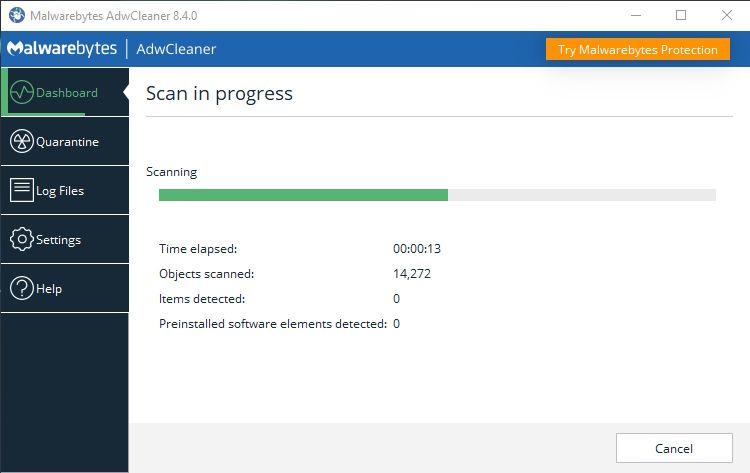
AdwCleaner är fortfarande underskattat av den stora massan, trots sina exceptionella fördelar. Det är en enkel detektor för skadlig kod som är anmärkningsvärt snabb och effektiv utan någon kostnad för användarna, vilket gör det till ett exemplariskt verktyg som förtjänar ett bredare erkännande.
Programvaran är främst avsedd för att identifiera skadlig kod som är inbäddad i installationspaket, vilket omfattar ett brett spektrum av hot som adware, verktygsfält, oönskade program, webbläsarkapare och andra potentiellt oönskade program.Skanningsresultaten kategoriseras i olika kategorier inklusive tjänster, filer, dynamiska länkbibliotek (DLL), schemalagda uppgifter och registerposter, bland andra.
Download : AdwCleaner (Free)
Malwarebytes
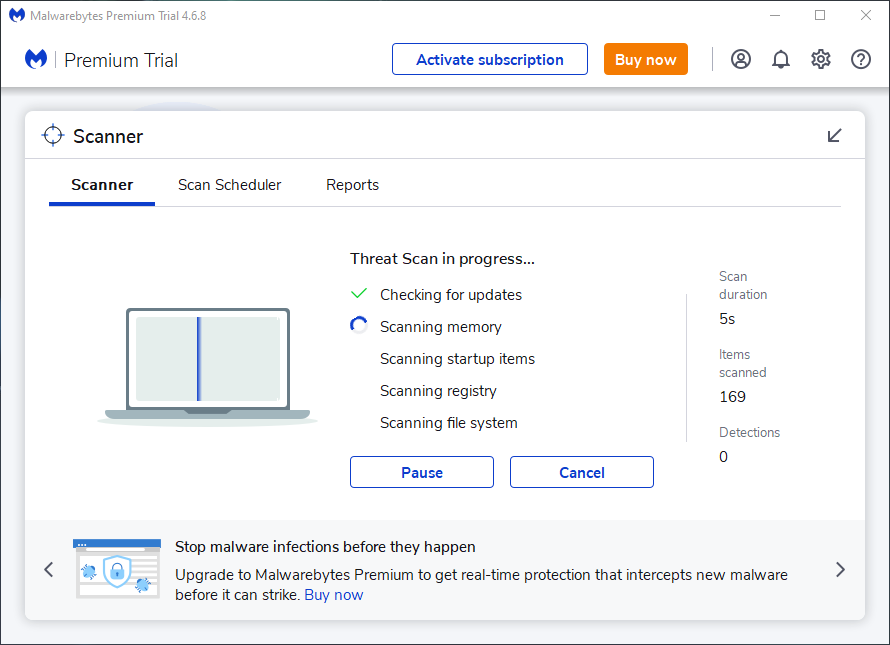
Malwarebytes har länge regerat som den främsta antivirusprogramvaran på marknaden. Dess allestädes närvarande närvaro är allmänt erkänd av både konsumenter och branschexperter, och många anser att dess installation är en nödvändig åtgärd för att skydda sina datorer från skada.
en gratisversion och en premiumversion. Medan den förstnämnda fungerar bra för många hushållsändamål, har den senare en utökad uppsättning funktioner som kan vara tilltalande för dem som har blivit förtjusta i programmets funktioner.
Ladda ner : Malwarebytes (gratis, abonnemang tillgängligt)
ClamWin
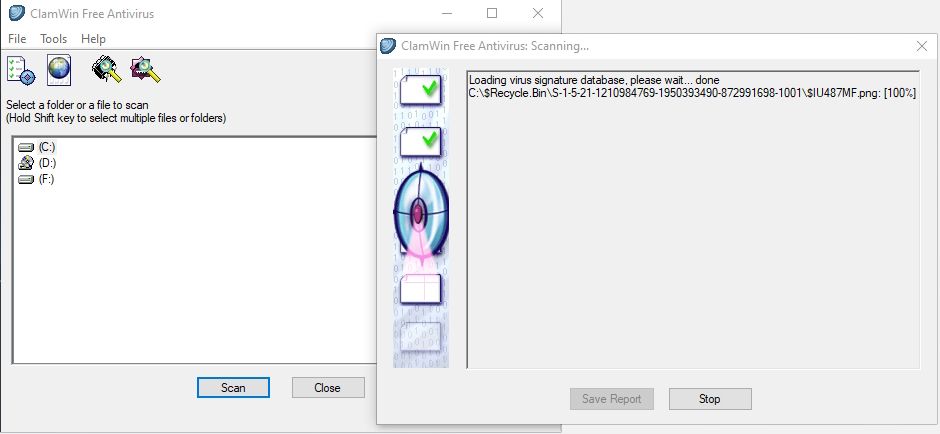
Trots sitt rudimentära utseende har ClamWin formidabla funktioner och bör inte underskattas som en viktig komponent i ens digitala arsenal. Även om skanningsprocessen kan vara tidskrävande är den anmärkningsvärt effektiv när det gäller att identifiera ett brett spektrum av skadlig programvara, vilket gör investeringen av tid väl värd.
En av de viktigaste fördelarna med ClamWin jämfört med dess kommersiella motsvarigheter är dess status som ett program med öppen källkod. Till skillnad från de ovan nämnda alternativen, som kan ha proprietär kod och potentiellt dolda funktioner, är ClamWins källkod tillgänglig för allmänheten för inspektion. Användarna kan därför vara säkra på att det inte finns några hemliga element eller oväntade funktioner inbäddade i programvaran.
Download : ClamWin (Free)
Vi hoppas att vårt utbud av diagnosverktyg för Windows kommer att vara till nytta för dig. Det är mycket osannolikt att du kommer att använda var och en av dem, därför skulle det vara klokt att välja de som verkar erbjuda ett betydande värde och bortse från resten tills de behövs.